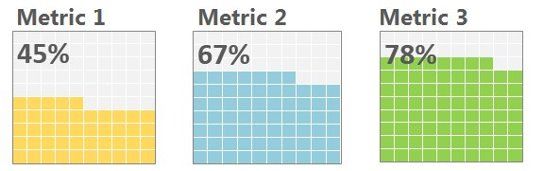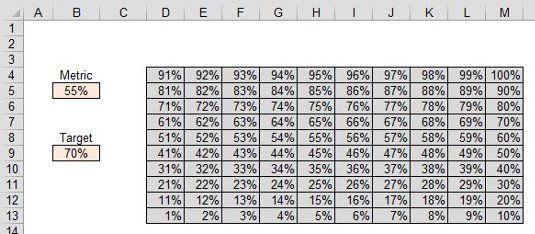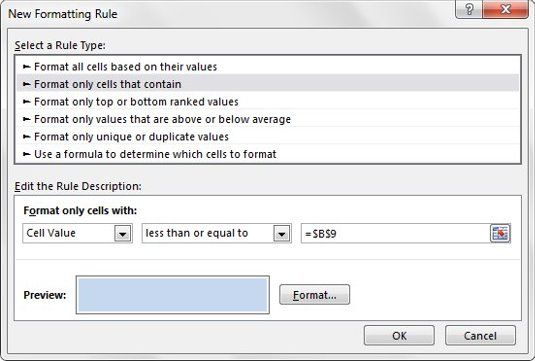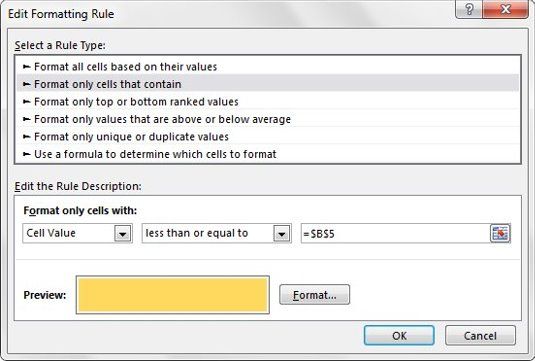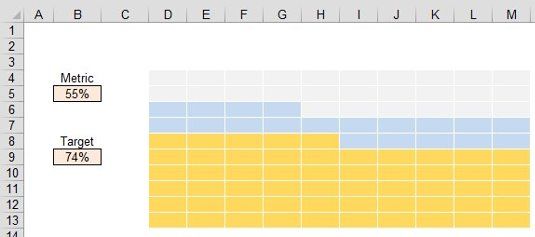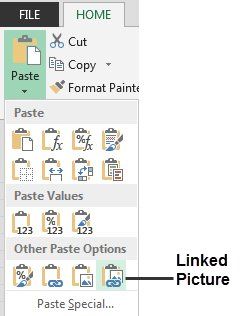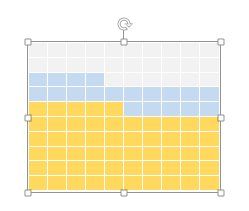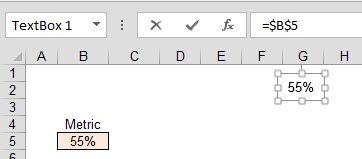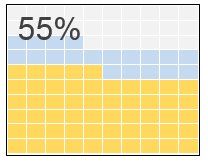Création de diagrammes de gaufres dans Excel avec formatage conditionnel
Un tableau de la gaufre est une visualisation intéressante qui aide les progrès vers les objectifs de l'affichage. Ce type de graphique est une option relativement efficace lorsque vous souhaitez ajouter une visualisation intéressant de votre tableau de bord Excel sans fausser les données ou prendre trop de tableau de bord de l'immobilier.
Comme vous pouvez le voir ci-dessous, un tableau de la gaufre est un carré divisé en une grille de 10x10. Chaque case de la grille représente 1% vers un objectif de 100% pour cent. Le nombre de cases de la grille qui sont colorées ou nuancées est déterminée par la métrique associée.
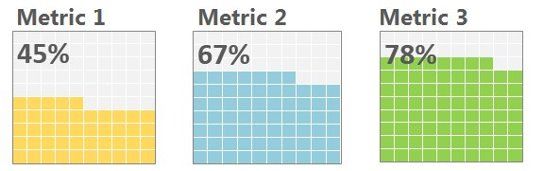
Un moyen relativement facile de construire un tableau de la gaufre est d'utiliser le formatage conditionnel. Voici comment:
Consacrer une cellule pour votre métrique réelle et une cellule pour toute cible cumulée que vous pourriez avoir.
Créer une grille de 10x10 des pourcentages allant de 1% à 100%.
La cellule métrique (dans cet exemple, B5) va capturer la performance réelle. Vous pouvez configurer une cible cellulaire option (B9), si vous souhaitez ajouter une couche supplémentaire de coloration pour représenter cible cumulative trimestrielle ou mensuelle.
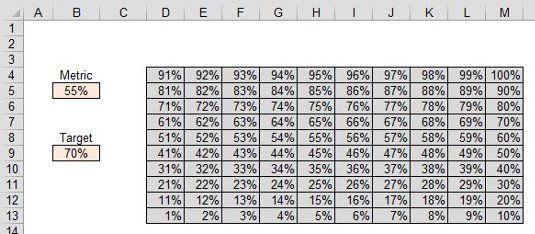
Mettre grille de 10x10 et sélectionnez la règle de formatage-Nouvelle-Accueil conditionnelle.
Créer une règle que les couleurs chaque cellule dans votre grille de 10x10 si la valeur de la cellule est inférieure ou égale à la valeur indiquée dans la cellule cible (B9 dans cet exemple). Cliquez sur le bouton OK pour confirmer le format conditionnel.
Assurez-vous d'appliquer le même format de couleur à la fois pour le remplissage et la police. Cela permettra d'assurer les valeurs de pourcentage dans votre grille de 10x10 sont cachés.
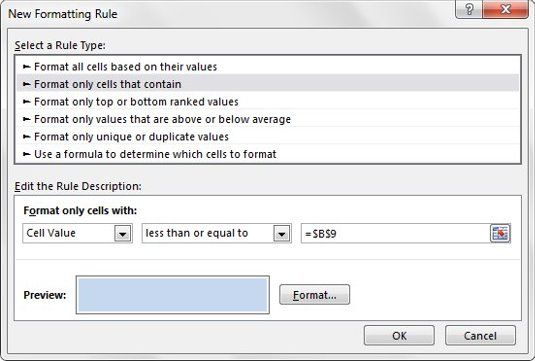
Avec votre grille de 10x10 toujours en surbrillance, Accueil-forme conditionnelle-Nouvelle règle.
Créer une règle que les couleurs chaque cellule dans votre grille de 10x10 si la valeur de la cellule est inférieure ou égale à la valeur indiquée dans la cellule métrique (B5 dans cet exemple). Cliquez sur le bouton OK pour confirmer le format conditionnel.
Encore une fois, assurez-vous d'appliquer le même format de couleur à la fois pour le remplissage et la police. Vous aurez envie de choisir une couleur différente de celle que vous avez sélectionné pour la cellule cible.
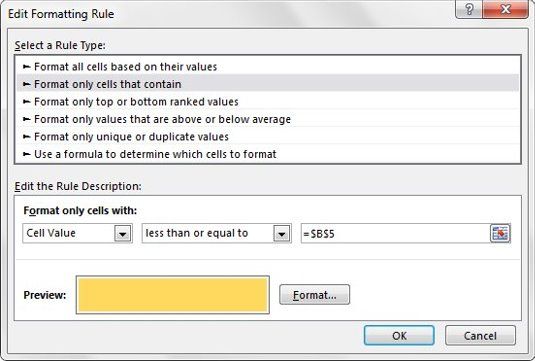
Mettez en surbrillance toutes les cellules dans votre grille de 10x10 et appliquer une couleur grise défaut pour les cellules et la police. Vous pouvez également appliquer une bordure blanche à toutes les cellules.
À ce stade, votre grille devrait ressembler à celui représenté ici. Lorsque vous modifiez les pourcentages métriques ou cible, votre grille devrait ajuster automatiquement les couleurs pour refléter le changement des données.
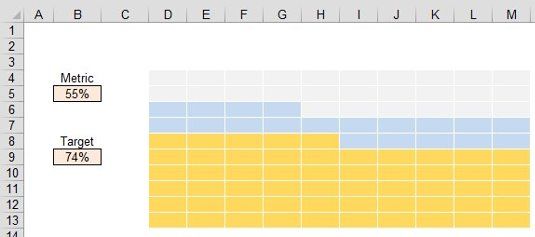
Copiez les cellules dans votre grille de 10x10, puis cliquez sur la flèche Coller déroulante sur l'onglet Accueil. Sélectionnez l'icône de l'image liée.
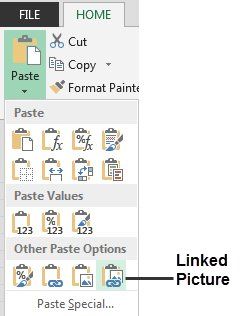
Excel coller une image de votre grille pour la feuille de calcul. Redimensionner l'image à la forme et la taille dont vous avez besoin.
L'image liée sera automatiquement refléter l'état de votre grille réelle. Vous pouvez copier et coller cette image liée à votre interface de tableau de bord réelle.
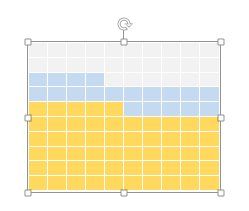
Pour ajouter une étiquette à l'organigramme de la gaufre, cliquez sur l'onglet Insertion dans le Ruban, sélectionnez l'icône de boîte de texte, puis cliquez sur votre feuille de calcul pour créer une zone de texte vide.
Alors que la zone de texte est sélectionné, allez jusqu'à la barre de formule, tapez le signe égal (=), puis cliquez sur la cellule qui contient votre cellulaire métrique.
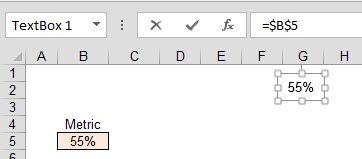
Superposer la zone de texte en haut de votre tableau de gaufre.
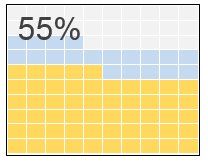
La récompense pour vos efforts est un graphique attrayante qui permet à votre auditoire à visualiser la performance contre un objectif.
A propos Auteur
 Dates Faits saillants sur la base de la date d'échéance dans Excel
Dates Faits saillants sur la base de la date d'échéance dans Excel Dans de nombreuses organisations, il est important d'appeler l'attention sur les dates qui tombent après une période de temps spécifiée. Avec mise en forme conditionnelle, vous pouvez facilement créer un “ en souffrance ” rapport…
 Comment forme conditionnelle excel 2,010
Comment forme conditionnelle excel 2,010 Mise en forme conditionnelle Excel 2010 vous permet de modifier l'apparence d'une cellule sur la base de sa valeur ou de la valeur d'une autre cellule. Vous spécifiez certaines conditions, et quand ces conditions sont remplies, Excel applique la…
 Comment appliquer des couleurs de remplissage, des motifs et des gradients de cellules dans Excel 2007
Comment appliquer des couleurs de remplissage, des motifs et des gradients de cellules dans Excel 2007 Vous pouvez ajouter de l'emphase aux cellules sélectionnées dans une feuille de calcul Excel 2007 en changeant la couleur de remplissage ou appliquer un motif ou un effet dégradé pour les cellules. Si vous utilisez une imprimante noir et blanc,…
 Comment appliquer des couleurs de remplissage, des motifs et des gradients de cellules dans Excel 2010
Comment appliquer des couleurs de remplissage, des motifs et des gradients de cellules dans Excel 2010 Vous pouvez ajouter de l'emphase aux cellules sélectionnées dans une feuille de calcul Excel 2010 en changeant la couleur de remplissage ou appliquer un motif ou un effet dégradé pour les cellules. Si vous utilisez une imprimante noir et blanc,…
 Comment appliquer le format de nombre pour cent dans Excel 2010
Comment appliquer le format de nombre pour cent dans Excel 2010 Beaucoup de feuilles de calcul Excel 2010 utilisent pourcentages sous la forme de taux d'intérêt, taux de croissance, les taux d'inflation, et ainsi de suite. Lorsque vous appliquez le format Pourcentage de style à une valeur qui a déjà été…
 Comment créer un tableau de données à deux variables dans Excel 2,013
Comment créer un tableau de données à deux variables dans Excel 2,013 Pour créer un tableau de données à deux variables dans Excel 2013, vous entrez dans deux gammes de valeurs d'entrée possibles pour la même formule dans la boîte de dialogue Table de données: une plage de valeurs pour la cellule d'entrée de…
 Comment mettre en évidence les cellules qui répondent à certains critères dans Excel
Comment mettre en évidence les cellules qui répondent à certains critères dans Excel Une des règles de mise en forme conditionnelle plus de base que vous pouvez créer est la mise en évidence des cellules qui répondent à certains critères commerciaux. Cet exemple démontre la mise en forme des cellules qui tombent sous une…
 Comment mettre en évidence les données basée sur le rang centile dans Excel
Comment mettre en évidence les données basée sur le rang centile dans Excel Un rang centile indique la position d'une valeur de données particulière par rapport à d'autres valeurs de données dans un échantillon. Percentiles sont notamment utilisées dans la détermination de la performance sur des tests standardisés.…
 Comment mettre en évidence les valeurs aberrantes statistiques dans Excel
Comment mettre en évidence les valeurs aberrantes statistiques dans Excel Lorsqu'on effectue une analyse de données, vous assumez généralement que vos valeurs regroupent autour certain point central de données (une médiane). Mais parfois, quelques-unes des valeurs tombent trop loin du point central. Ces valeurs sont…
 Comment mettre en évidence jours entre deux dates dans Excel
Comment mettre en évidence jours entre deux dates dans Excel Certains analyse exige l'identification des dates qui tombent dans un certain laps de temps. La figure montre comment vous pouvez appliquer le formatage conditionnel qui met en évidence des dates basées sur une date de début et date de fin.…
 Comment mettre en évidence les dates de fin de semaine dans Excel
Comment mettre en évidence les dates de fin de semaine dans Excel Lorsque vous travaillez avec des feuilles de temps et d'ordonnancement dans Excel, vous bénéficiez souvent d'être en mesure d'identifier facilement toutes les dates qui tombent le week-end. La règle de mise en forme conditionnelle illustrée ici…
 Trier exceller les listes de données de 2013 sur la police et les couleurs de remplissage et des icônes de cellulaires
Trier exceller les listes de données de 2013 sur la police et les couleurs de remplissage et des icônes de cellulaires Dans Excel vous triez normalement les enregistrements d'une liste de données ou les lignes d'un tableau sur les valeurs (entrées) contenues dans une ou plusieurs colonnes de la liste ou table- cependant, Excel 2,013 vous permet également de trier…
 Comment ajouter des effets à une feuille de calcul Excel sur l'iPad
Comment ajouter des effets à une feuille de calcul Excel sur l'iPad Excel pour l'iPad offre une poignée de commandes que vous pouvez utiliser pour habiller une feuille de calcul et de le rendre plus présentable. Vous pouvez appliquer des couleurs aux cellules, tracer des frontières autour des cellules d'appeler…
 Application du style pour cent dans Excel 2007
Application du style pour cent dans Excel 2007 Beaucoup de feuilles de calcul Excel 2007 utilisent des pourcentages pour montrer les taux d'intérêt, les taux de croissance, les taux d'inflation, et ainsi de suite. Lorsque vous appliquez le format Pourcentage de style à une valeur qui a déjà…